반응형
컴퓨터를 업그레이드를 해야 할때나
새로운 게임이 나오기전,
내가 어떤 CPU에 몇기가의 램을 쓰고,
디스크 드라이브의 용량이 얼마인지 얼마만큼 썼는지
컴퓨터를 하다보면 가끔 내컴퓨터의 사양이 궁금할때가 있습니다.
윈도우10에서 내 컴퓨터의 사양을 5초면 확인할수 있으니,
한번 따라 해보세요.

먼저, 아무 폴더나 열어 봅니다.
좌측 상단에 내PC를 오른쪽 클릭을 합니다.
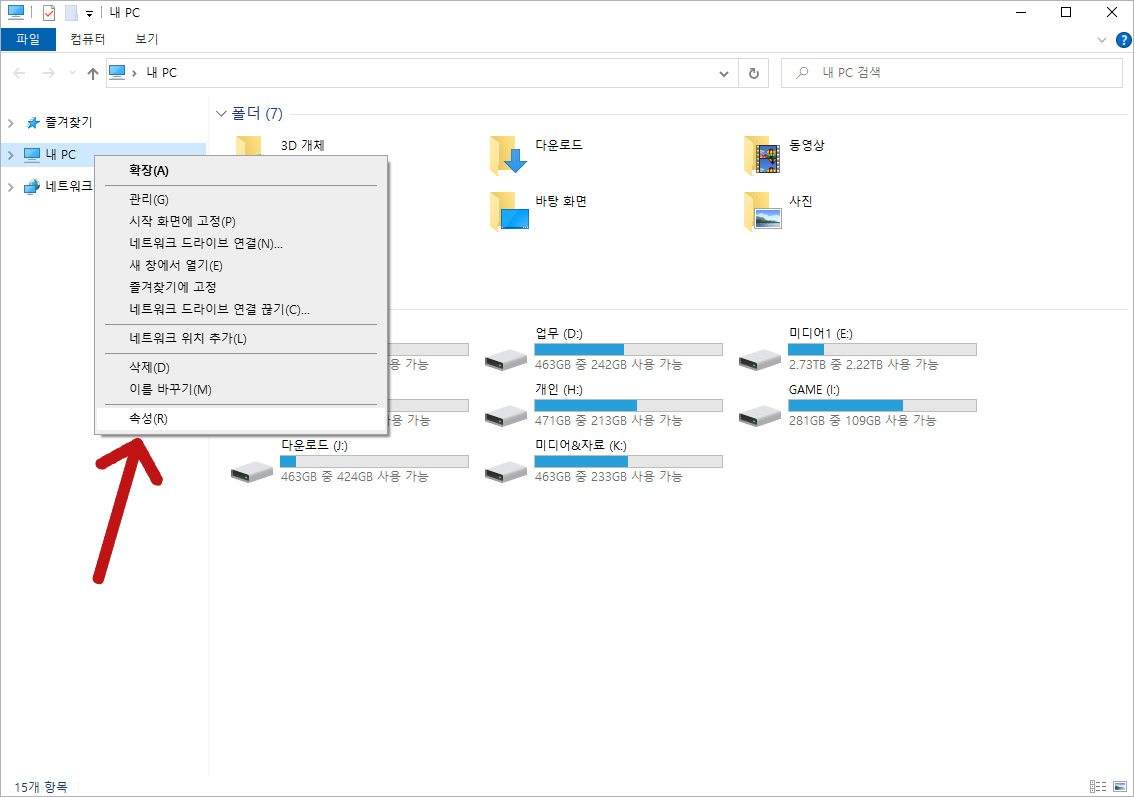
속성을 클릭 합니다.
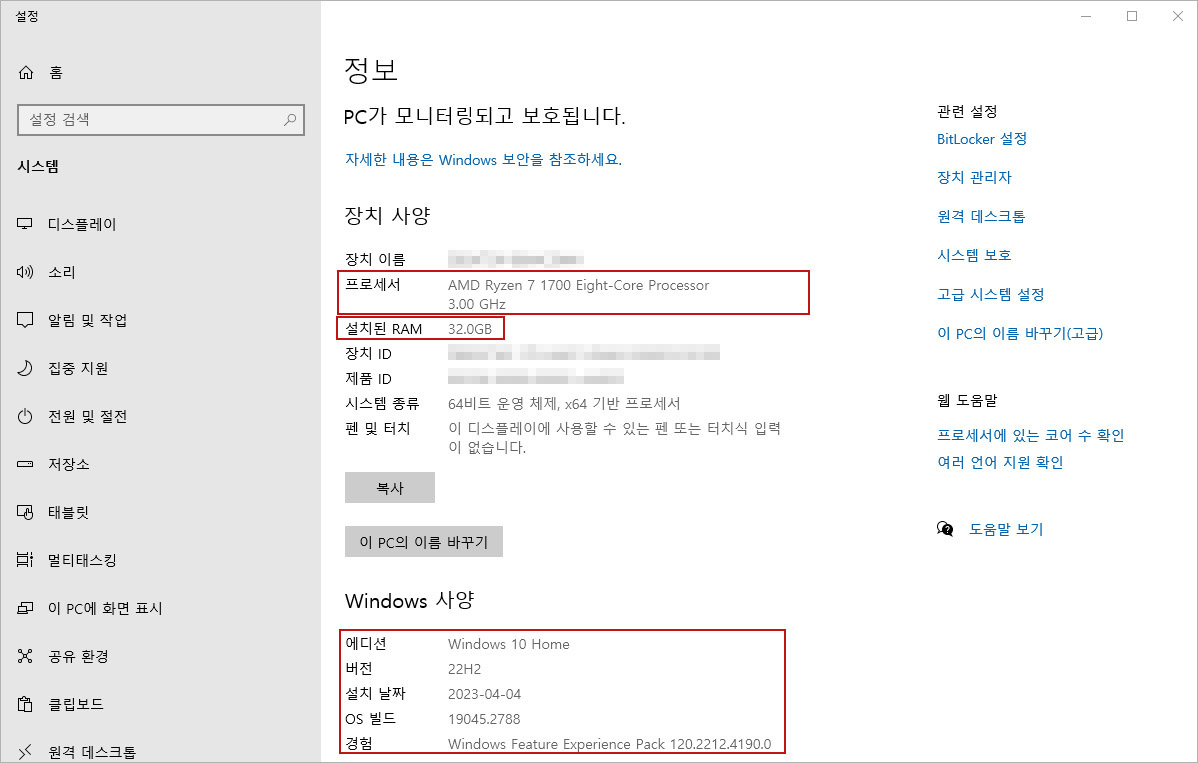
CPU 프로세서의 모델명과 코어와 램용량 확인이 가능하며,
윈도우10의 설치 버전과 빌드도 확인이 가능합니다.
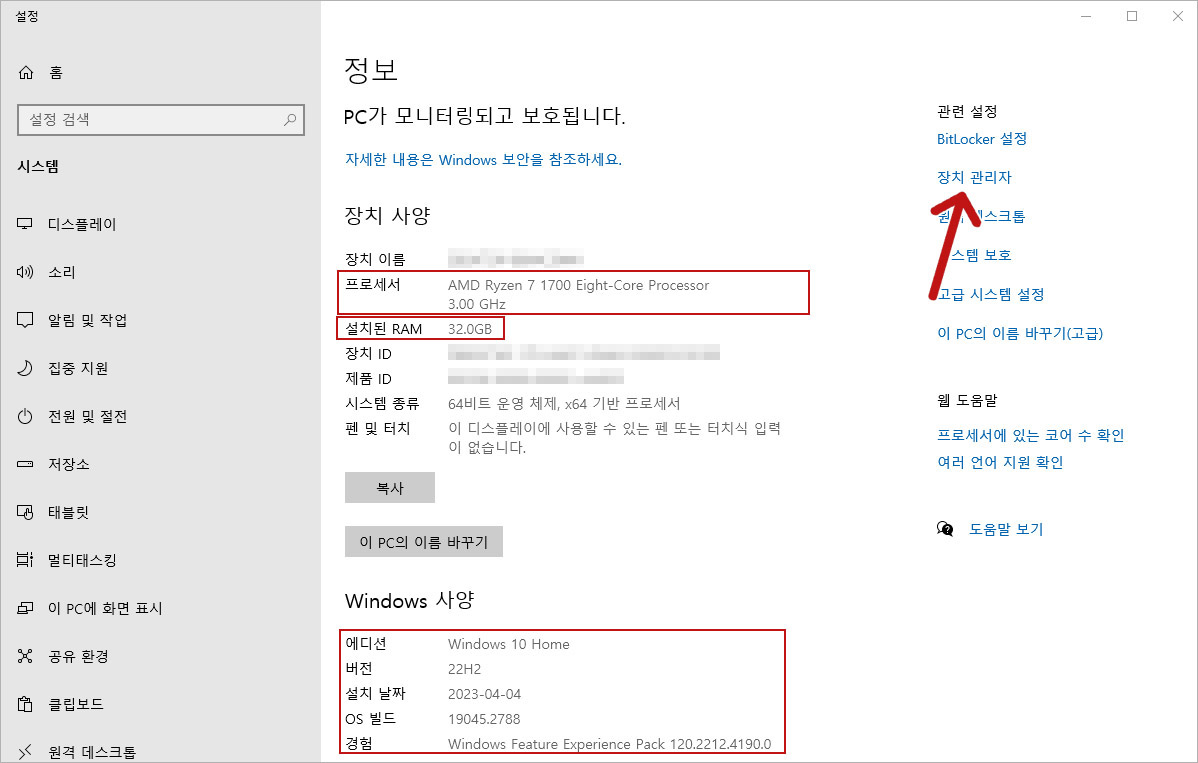
우측 상단 부분의 " 장치관리자 " 를 클릭해봅니다.
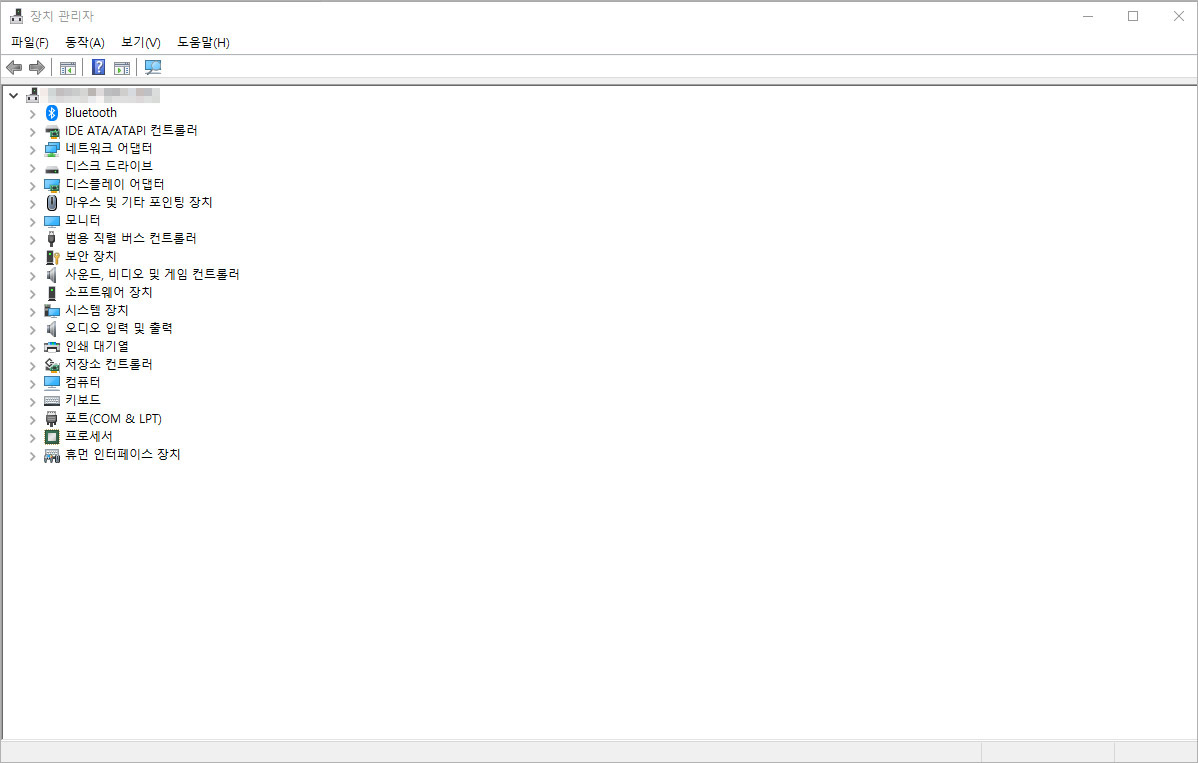
장치관리자로
조금 더 세부적으로 컴퓨터의 사양을 확인 가능한데요

좀 더 가시성이 높게 한눈에 보기가 쉽습니다.
CPU 프로세서 확인과

디스크 드라이브의 목록도 확인 가능한데,
목록은 확인이 가능하지만
용량이 얼마나 되는지 얼마나 사용한건지는 확인이 안되는데요.
확인 방법은 아래에 설명 해놓겠습니다.

그래픽 카드의 모델명도 확인 가능합니다.
그외 USB, 스피커등 컴퓨터에 연결된 것등을 확인 할수 있습니다.
한번씩 다 클릭 해보세요~

이제, 하드 디스크의 용량과 사용량을 확인 하는 방법입니다.
아무 폴더를 열고 내PC를 클릭!
확인하고자 하는 디스크 드라이브를 오른쪽 클릭을 합니다.

속성을 클릭!
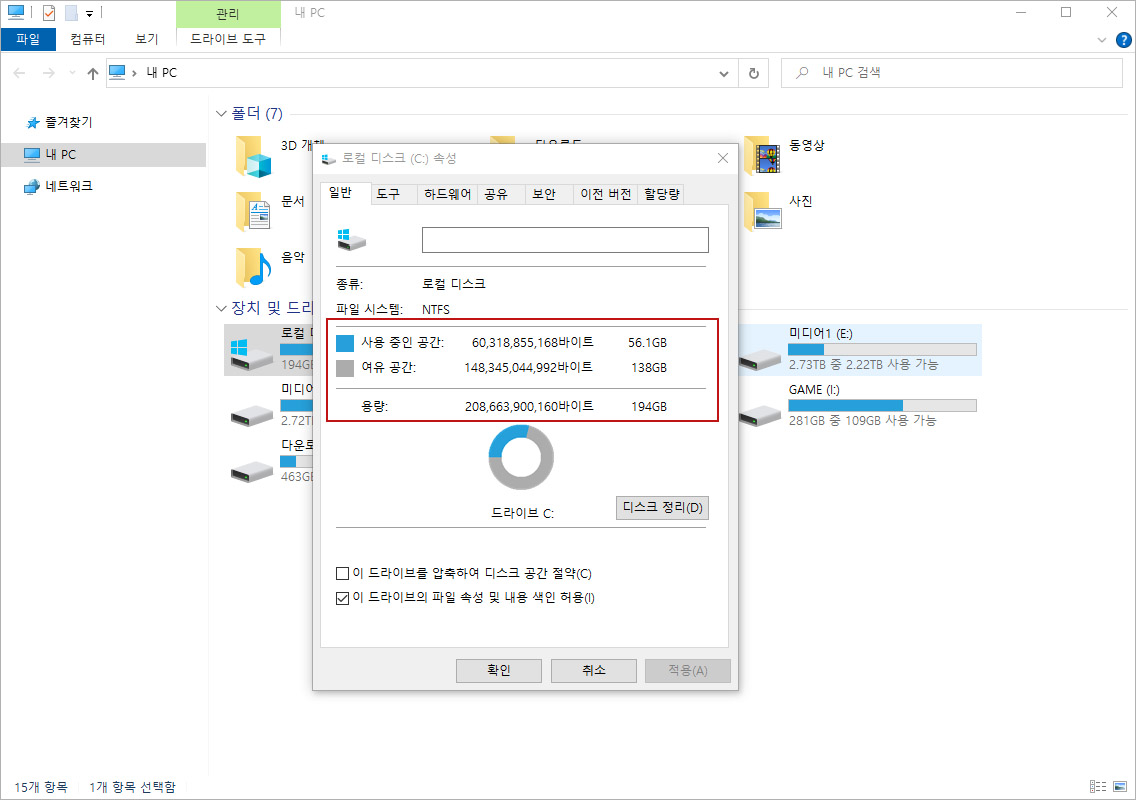
디스크의 전체용량과 사용중인공간및 여유공간을 확인 하실수 있습니다.
반응형
'IT 탐구생활' 카테고리의 다른 글
| 빠르게 컴퓨터 사양 알아보는 방법 speccy 프로그램 (0) | 2023.04.14 |
|---|---|
| 듀얼모니터 사용시 서브모니터 작업표시줄 없애기 (0) | 2023.04.12 |
| 윈도우10 USB설치 디스크 만들기 (0) | 2023.04.07 |
| CJ대한통운택배 송장 라벨프린터 PP-480 드라이버 설치하기 (0) | 2023.04.05 |
| 구글 크롬 테마 변경하는 방법 (0) | 2023.04.03 |




댓글